Kuidas pääseda Androidi kõneposti kaudu oma sõnumitele juurde
Mida teada
- Lihtsaim valik: avage Telefon rakendus > numbriklahvistik > vajutage ja hoidke numbrit all 1.
- Kui visuaalne kõnepost on lubatud, minge aadressile Telefon > Visuaalne kõnepost > hallata kõnepostiteateid.
- Võite kasutada ka kolmanda osapoole kõnepostirakendust.
Selles artiklis selgitatakse mõnda erinevat viisi oma Android-telefoni kontrollimiseks kõnepost. Selles artiklis olevad juhised kehtivad kõigi nutitelefonidega, millel on Android versioonid Android 10.0 (Q), Android 9.0 (Pie), Android 8.0 (Oreo) ja Android 7.0 (Nougat), kuigi saadaolevad valikud sõltuvad operaatorist.
Kuidas kontrollida kõneposti Android-telefonis helistades
Kõige tavalisem viis kõneposti kontrollimiseks Android-seadmes on postkasti helistamine. Helistage oma telefoninumbril või kasutage kõnepostile juurdepääsuks kiirvalimisklahvi.
Ava Telefon rakendus.
Puudutage allosas ikooni numbriklahvistik ikooni.
-
Puudutage ja hoidke all 1.

Kui küsitakse, sisestage oma kõneposti parool.
Kuidas visuaalse kõneposti abil oma kõnepostile juurde pääseda
Teine viis kõnepostile juurde pääseda ja seda hallata on kasutada Visuaalne kõnepost:
Ava Telefon rakendus.
-
Puudutage Visuaalne kõnepost. Kui te seda ei näe, veenduge, et visuaalne kõnepost on lubatud.
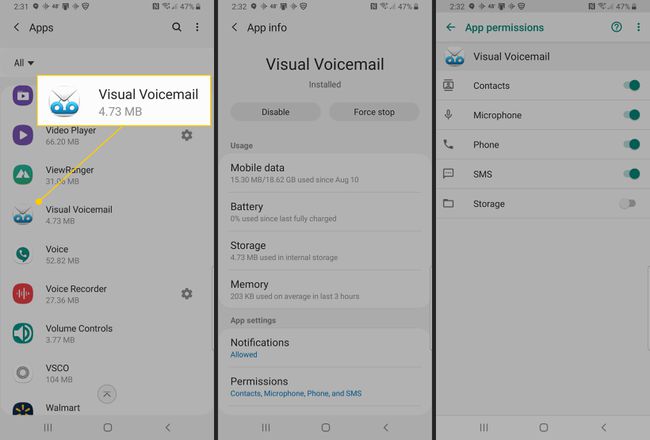
Jätkake oma kõnepostiteadete kuulamist ja haldamist.
Visuaalse kõneposti lubamine Androidis
Kui teie operaator toetab visuaalset kõneposti, peate võib-olla selle lubama.
Android 6.0 või uuemat versiooni kasutavatel Android-seadmetel võib visuaalne kõnepost olla lubatud seni, kuni operaator seda toetab. Mitte kõik operaatorid pakuvad visuaalset kõnepostija mõned operaatorid nõuavad selle kasutamise eest lisatasu.
-
Minema Seaded > Rakendused > Visuaalne kõnepost.
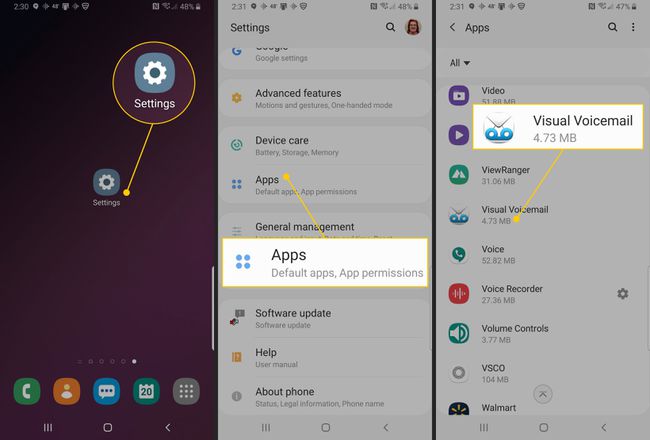
Visuaalses kõnepostis valige load.
-
Lülitage Telefon seadeks Sees. Lüliti peaks muutuma siniseks.

Hallake oma kõneposti visuaalse kõneposti kaudu.
Kuidas kontrollida oma kõneposti arvutist
Kui teie operaator ei toeta visuaalset kõneposti, kasutage a kolmanda osapoole rakendus visuaalsele kõnepostile juurdepääsuks. Olenevalt kasutatavast rakendusest võib rakendus pakkuda juurdepääsu teie kõnepostile veebi kaudu, mis tähendab, et saate hallata sõnumeid mis tahes arvutist või sülearvutist.
Androidi kõneposti kontrollimiseks arvutis, millel on YouMail rakendus:
Registreeri YouMaili konto jaoks, kui teil seda pole.
-
Avage oma lemmikbrauser ja navigeerige saidile YouMail, seejärel valige Logi sisse.
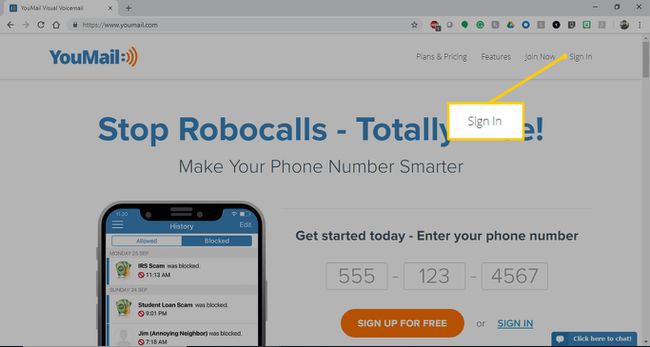
-
Sisestage oma mandaadid ja seejärel valige Logi sisse.
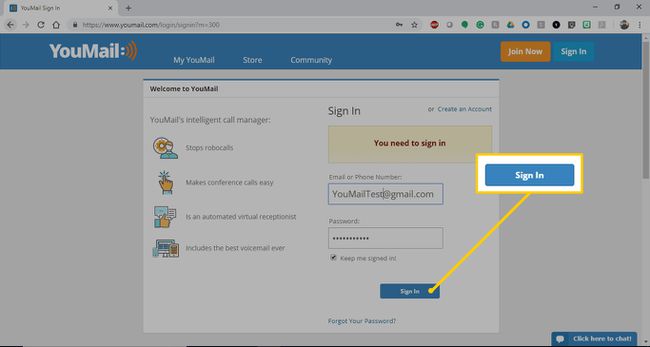
-
Teie uued kõnepostisõnumid on loetletud Viimased sõnumid osa. Valige Mängi ikooni kõnepostisõnumi kõrval, mida soovite kuulata või puudutage Postkast et näha rohkem sõnumeid.

-
Valige sisendkaustas soovitud sõnum. Pange tähele valikuid, mille hulgast saate paremas alanurgas valida. Edasi, Kustuta, Salvesta, Märkmed, Kordus, ja Blokeeri.

Hallake oma kõneposti mis tahes seadmest, mis toetab YouMaili.
